October 8
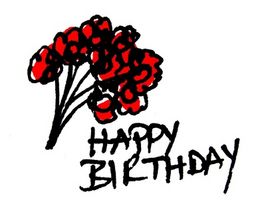
Biglietti di auguri sono diventati un modo soliti dire che si cura, e sono una grande parte del regalo di compleanno dare. Se si dispone di un sacco di amici e parenti, il costo delle carte per compleanni durante tutto l'anno può davvero aggiungere fino. Un modo per eliminare alcune delle spese, pur dicendo che interessa, è quello di iniziare a creare i propri auguri di compleanno. biglietti di auguri fatti in casa, non solo di risparmiare denaro, ma anche aggiungere un tocco personale.
1 Avviare Publisher sul computer. Per avviare Publisher, andare su Start> Tutti i programmi, fare clic sulla cartella Microsoft Office e fare clic su Microsoft Office Publisher nell'elenco.
2 Clicca le pubblicazioni per la selezione di stampa e scegliere biglietti d'auguri tra le opzioni. Selezionare compleanno come il tipo di carta che si desidera creare.
3 Scegliere un disegno biglietto d'auguri dalla selezione prevista. Poi scegliere un'opzione di layout dall'elenco offerto per quel disegno.
4 Vai a Opzioni pagina facendo clic sul pulsante e selezionare il tipo di piega e dimensione che si desidera nella dimensione e Fold sezione. Clicca schemi di colore per modificare i colori nella progettazione e caratteri Schemi per selezionare un carattere.
5 Personalizza la scheda cliccando su ciascuna casella di testo e inserendo il proprio messaggio. Modificare il clip art in una scheda facendo clic destro su ogni immagine, scegliendo Cambia immagine e sostituendo l'immagine con uno qualsiasi dei disegni nella finestra che si apre.
6 Aprire il menu File e fare clic su Salva quando hai finito la personalizzazione della carta. Selezionare la cartella sul disco rigido in cui si desidera la carta per salvare nella finestra che si apre, immettere un nome per la scheda e fare clic su Salva.
7 Scarica un modello biglietto di auguri per Word dal sito Web Microsoft. Molti modelli sono disponibili sul sito di Microsoft, e molti disegni sono gratuiti.
8 Aprire Word sul computer. Per aprire, andare su Start> Tutti i programmi, fare clic sulla cartella Microsoft Office nell'elenco dei programmi e fare clic su Microsoft Office Word.
9 Vai al menu File in Word e fare clic su Apri. Vai alla cartella in cui è stato salvato il modello che è stato scaricato dal sito Web Microsoft e fare doppio clic sul file di modello per aprirlo.
10 Modificare il modello di Word. Per immettere il testo, fare clic su qualsiasi casella di testo per evidenziare il testo di riempimento e iniziare a digitare per digitare il testo. Per aggiungere o modificare le immagini nelle caselle di grafica, fare clic destro e scegliere Sostituire o inserire un'immagine.
11 Salvare la scheda come un nuovo file. Per fare questo, andare al menu File e selezionare Salva con nome. Inserire un nome per la scheda, scegliere la cartella in cui si desidera la carta per salvare e fare clic sul pulsante Salva.
12 Avviare iPhoto per la progettazione di una scheda su un computer Mac. Per lanciare iPhoto, fare clic sull'icona nella barra fluttuante nella parte inferiore del desktop.
13 Selezionare l'immagine frontale per la scheda che si desidera creare in iPhoto. Passare alla cartella sul disco rigido in cui l'immagine viene salvata nel riquadro sinistro sotto Biblioteca. Fare doppio clic sul file di immagine nel riquadro di destra per selezionarla.
14 Premere il pulsante CARD per visualizzare le opzioni di carte. Scegliere di compleanno nella finestra che appare sullo schermo. Quindi selezionare uno dei disegni.
15 Fare clic sul pulsante Sfondo per visualizzare le combinazioni di colori disponibili per la progettazione. Scegliere una delle combinazioni di colori. Fare clic sul testo in una casella di testo e digitare su di esso per aggiungere il proprio messaggio.
16 Salvare la scheda andando su File> Salva. Inserire un nome per la scheda e selezionare la cartella in cui si desidera la carta per salvare. Premere Salva.
